השתמש ב- Imgur כדי לשנות גודל של תמונה לחלוטין מהאינטרנט

הדבר הראשון שעליך לעשות הוא להשיג את כתובת ה- URL המדויקת של התמונה המקוונת שלך. לשם כך אתה יכול בדרך כלל מקש ימני תמונה מהדפדפן שלך וקבל אפשרות לכך מתפריט ההקשר. בפיירפוקס זה נקרא "Coמיקום תמונה של py ", כרום זה" העתק כתובת אתר לתמונה. "אתה מקבל את הרעיון ...
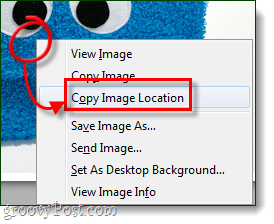
כדי לבדוק שוב את כתובת האתר הנכונה, אתה יכולהדבק אותו בסרגל הכתובות שלך. אנו יכולים לדעת שזו כתובת האתר של התמונה הישירה מכיוון שיש לה סיומת בסוף; .jpg. סוגי תמונות אינטרנט נפוצות גם כולל gif, png ו- bmp.
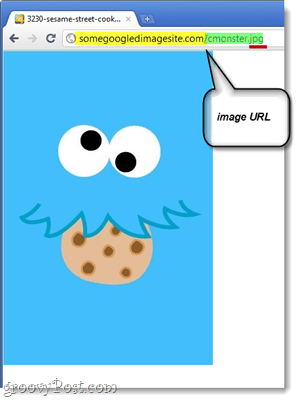
בסדר, עכשיו כשאתה יודע למצוא את כתובת ה- URL הישירה של תמונות באופן מקוון, נתחיל.
שלב 1
בדפדפן האינטרנט שלך בקר בכתובת http://imgur.com. הם נותנים לך את האפשרויות להעלות תמונה מהאינטרנט או מהמחשב שלך. מכיוון שאנו משתמשים בתמונה הממוקמת באתר אחר, לחץ על רשת.
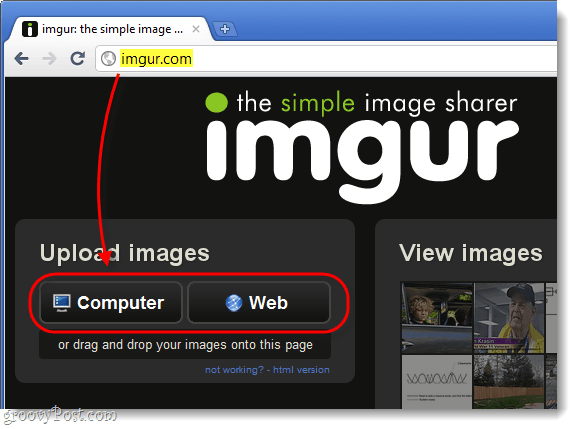
שלב 2
תופיע תיבת דו-שיח קטנה. בתיבה זו תצטרך להזין את כתובת האתר המלאה של התמונה המקוונת שברצונך לשנות את גודלה. לאחר שנכנסת אליו, לחץ על ה בוצע כפתור. לא לחץ על העלה כי זה ידלג על החלק בגודל שינוי!
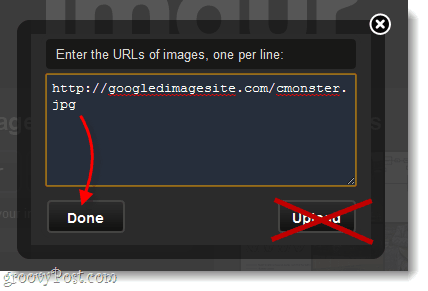
שלב 3
חלון הדו-שיח הקטן יותר ייסגר, ועכשיו תופיע אפשרות נוספת מתחת לקטע העלאת תמונות. חשבון התיבה שכותרתה ערוך ואז לחץ על התחל להעלות.
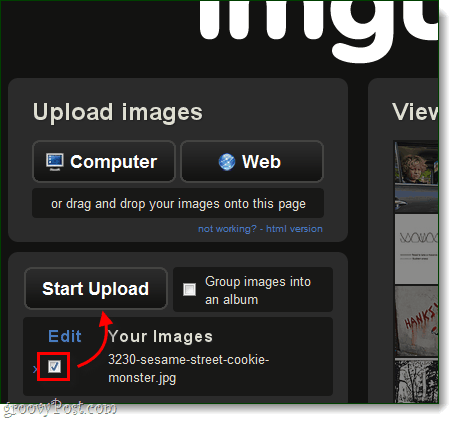
שלב 4
בדף הבא תוכל לערוך את התמונה שלך. ישנם כמה דברים שאתה יכול לעשות כאן:
- חיתוך
- התאם את האיכות
- שינוי גודל
לחתוך, סתם צייר קופסה על התמונה באמצעות העכבר. כדי להתאים את האיכות, הזז את המחוון משמאל לימין. וכדי לשנות את הגודל, הזן את הגודל הרצוי (בפיקסלים) בשתי התיבות שמתחת לתמונה. ואל תדאגו אם תטעו, תוכלו ללחוץ על כפתור האיפוס והוא יבוטל את כל השינויים.
לאחר שתסיים לערוך, לחץ על המשך.
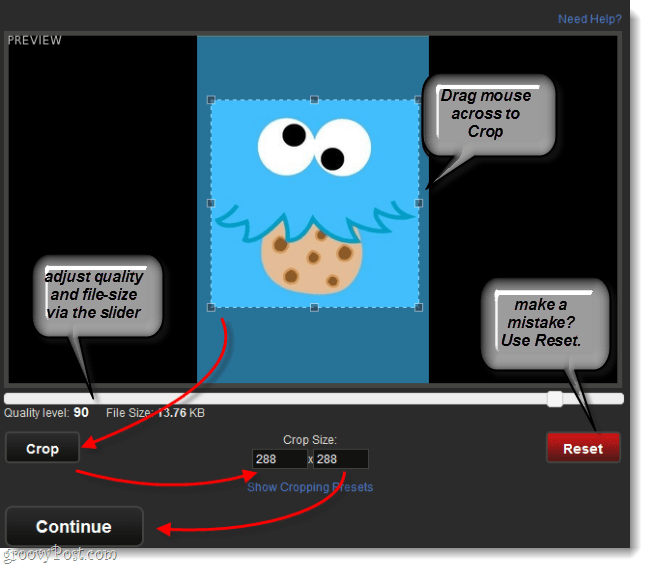
בוצע!
עכשיו התמונה שלך מתארחת מחדש ב אימגור ותוכלו לשתף אותו עם כולם באמצעות הקישורים המופיעים בחלונית השמאלית. בחלונית הימנית תוצג תצוגה מקדימה של התמונה שלך.
הערה: אם אתם מחפשים להשתמש בתמונה כאווטרה, תמונת פרופיל או כתמכה באתר אינטרנט, השתמשו בקישור הישיר (זה עם הסיומת בסוף; .jpg, .png וכו '...)
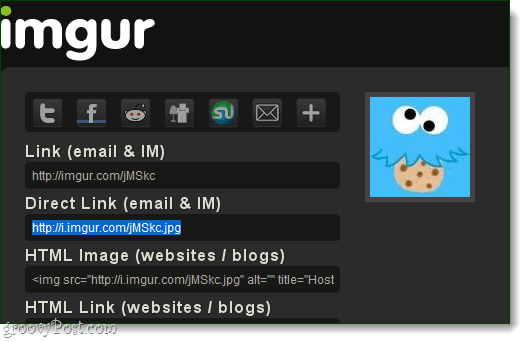








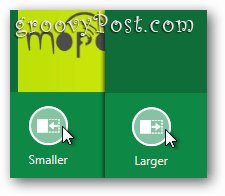
השאר תגובה